Node-Red Con Certificado SSL Firmado por LetsEncrypt
Esta vez vamos a crear un certificado SSL/TSL Firmado y certificado.
Para nuestro servidor node-red.
Asi podremos ver nuestro servidor con el Candadito Verde y sin tener que aceptar el mensaje de pagina no segura.
En una imagen. Esto es lo que queremos.
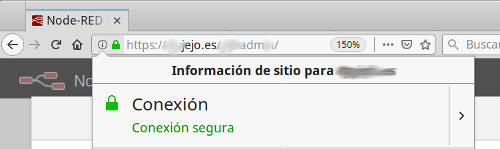
Indice:
1) Requisitos
2) Comprobaciones
3) Instalar certbot
4) Obtener Certificado SSL para nuestro dominio
5) Configurar node-red para funcionar con certificados ssl
6) Comprobacion
7) Redirigir el puerto https(443) al puerto de node red(1880)
8) Hacer la configuracion permanente
9) Asegurando-node-red
- 9.1) Generar un password)
- 9.2) Configurar usuario y passord en settings.js)
- 9.3) Cambiar la url de administracion
Notas
Referencias
1) Requisitos.
Supongo que ya tienes un servidor configurado con node-red.
Y quieres asegurarlo con un certificado firmado. (para que no salga el aviso de pagina insegura en los navegadores).
Si no puedes ver instalar node-red en vps debian8
Nota1: no todos los Nat Vps soportan la redireccion dle puerto 443 (https).
Si es el caso tendras que usar otro puerto.
Nota2: Si tienes node-red detras de un proxy inverso estilo nginx.
Los certificados se los deberias añadir al proxy y no a node-red
Nota3: He supuesto un servidor minimalista. Con los recursos muy limitados.
Para este articulo he usado un Mini-Vps con tan solo 128Mb de RAM.
2) Comprobaciones.
Suponemos que tenemos node-red arrancado y funcionando.
Luego la URL http://localhost:1880 deberia funcionar en el navegador.
3) Instalar certbot.
Mas Info aqui: Instalacion y Puesta a punto de un Servidor Debian8 7.1 Instalar CertBot
(Para debian 8 copiar y pegar codigo)
echo 'deb http://archive.debian.org/debian jessie-backports main' > /etc/apt/sources.list.d/backports.list
apt-get -o Acquire::Check-Valid-Until=false update
apt-get install python-certbot -t jessie-backports -y
4) Obtener Certificado ssl para nuestro dominio.
Si no estas seguro puedes lanzar una prueba. (no intrusiva)
con certbot -v certonly --standalone --dry-run
Lanzar el asistente certbot en modo automatico con el siguiente comando.
certbot certonly --standalone
Asi seria la Salida del comando. (en rojo lo rellenado por nosotros.)
root@ne:~# certbot certonly --standalone Saving debug log to /var/log/letsencrypt/letsencrypt.log Enter email address (used for urgent renewal and security notices) (Enter 'c' to cancel):Pon_Tu_Correo_aqui@jejo.es Starting new HTTPS connection (1): acme-v01.api.letsencrypt.org ------------------------------------------------------------------------------- Please read the Terms of Service at https://letsencrypt.org/documents/LE-SA-v1.2-November-15-2017.pdf. You must agree in order to register with the ACME server at https://acme-v01.api.letsencrypt.org/directory ------------------------------------------------------------------------------- (A)gree/(C)ancel: A Please enter in your domain name(s) (comma and/or space separated) (Enter 'c' to cancel):tu_dominio_aqui.com Obtaining a new certificate Performing the following challenges: http-01 challenge for tu_dominio_aqui.com Waiting for verification... Cleaning up challenges Generating key (2048 bits): /etc/letsencrypt/keys/0001_key-certbot.pem Creating CSR: /etc/letsencrypt/csr/0001_csr-certbot.pem IMPORTANT NOTES: - Congratulations! Your certificate and chain have been saved at /etc/letsencrypt/live/tu_dominio_aqui.com/fullchain.pem. Your cert will expire on 2019-12-27. To obtain a new or tweaked version of this certificate in the future, simply run certbot again. To non-interactively renew *all* of your certificates, run "certbot renew" - If you lose your account credentials, you can recover through e-mails sent to tu_correo@jejo.es. - Your account credentials have been saved in your Certbot configuration directory at /etc/letsencrypt. You should make a secure backup of this folder now. This configuration directory will also contain certificates and private keys obtained by Certbot so making regular backups of this folder is ideal. - If you like Certbot, please consider supporting our work by: Donating to ISRG / Let's Encrypt: https://letsencrypt.org/donate Donating to EFF: https://eff.org/donate-le
Los certificados se quedan en:
/etc/letsencrypt/live/tu_dominio.com
Copio los certificados a la carpeta del usuario en el que corre node-red.
(modifica texto en rojo por tu dominio y tu usuario.)
cp /etc/letsencrypt/live/tu_dominio.com/cert.pem /home/node/cert.pem cp /etc/letsencrypt/live/tu_dominio.com/privkey.pem /home/node/priv.pem
5) Configurar node-red para funcionar con certificados ssl
Dos formas:
1) Desde el usuario que corre node red edito el archivo de configuracion de node-red.
nano .node-red/settings.js
2) Puedes poner la ruta completa al archivo de configuracion. (modifica texto en rojo (node) por tu usuario.)
nano /home/node/.node-red/settings.js
Haz Los siguientes Cambios:
1) Descomenta //var fs = require("fs"); ( linea 14 aproximadamente )
Deberia quedar asi:
// The `https` setting requires the `fs` module. Uncomment the following
// to make it available:
var fs = require("fs");
2) Descomenta y configura las variables con la ruta a los certificados. ( linea 150 aproximadamente )
(modifica texto en rojo (node) por tu usuario.)
// The following property can be used to enable HTTPS
// See http://nodejs.org/api/https.html#https_https_createserver_options_requestlistener
//
//https: {
// key: fs.readFileSync('privatekey.pem'),
// cert: fs.readFileSync('certificate.pem')
//},
https: {
key: fs.readFileSync('/home/node/priv.pem'),
cert: fs.readFileSync('/home/node/cert.pem')
},
6) Comprobacion
Si paro y arranco node-red. (copiar y pegar codigo)
killall node-red
(node-red --max-old-space-size=96 &)&
Asi seria la Salida del comando. (en rojo lo rellenado por nosotros.)
node@jejo.es:~$ killall node-red node@jejo.es:~$ (node-red --max-old-space-size=96 &)& Welcome to Node-RED =================== 29 Sep 14:25:21 - [info] Node-RED version: v0.20.8 29 Sep 14:25:21 - [info] Node.js version: v11.10.1 29 Sep 14:25:21 - [info] Linux 3.10.0-957.12.2.vz7.86.2 x64 LE 29 Sep 14:25:22 - [info] Loading palette nodes 29 Sep 14:25:22 - [info] Settings file : /home/jejo/.node-red/settings.js 29 Sep 14:25:22 - [info] Context store : 'default' [module=memory] 29 Sep 14:25:22 - [info] User directory : /home/node/.node-red 29 Sep 14:25:22 - [warn] Projects disabled : editorTheme.projects.enabled=false 29 Sep 14:25:22 - [info] Flows file : /home/node/.node-red/flows_sg.jejo.es.json 29 Sep 14:25:22 - [info] Server now running at https://127.0.0.1:1880/nodeadmin/ 29 Sep 14:25:22 - [warn]
Como se puede ver ya tengo https
Tambien lo podriamos probar el certificado ssl con el siguiente comando.
curl -ksv https://127.0.0.1:1880/ |head -1
7) Redirigir el puerto https(443) al puerto de node-red(1880).
Ya que tenemos node-red con un certificado https firmado y validado.
Lo ideal seria que pudiramos acceder con una url tipo: https://tu_dominio.com
Para esto solo tenemos que hacer que node sea accesible desde el puerto 443.
Podriamos ejecutar node-red como administrador y configurarlo para que escuche en el puerto 443.
Pero eso seria bastante inseguro y un verdadero peligro para nuestro servidor.
En su lugar prefiero redirigir el puerto 443 al puerto 1880.
Para ello tenemos varias opciones:
- Ejecutar socat desde administrador y dejar el puerto redirigido:
(socat TCP-LISTEN:443,fork,reuseaddr TCP:127.0.0.1:1880 &)& - Usar una regla iptables:
iptables -t nat -A PREROUTING -i venet0 -p tcp --dport 443 -j REDIRECT --to-port 1880 -m comment --comment 'node-red'
Nota Si quieres que node red funcione como http y como https. tambien tendras que añadir este comando.
(socat TCP-LISTEN:80,fork,reuseaddr ssl:127.0.0.1:1880,verify=0 &)&
8) Hacer la configuracion permanente.
Se podria configurar todo como servicio.
Aunque en mi caso he preferido añadir las siguientes lineas a /etc/rc.local
Asi se cargara todo en cada reinicio.
# Configuracion permanente Node-red
iptables -t nat -A PREROUTING -p tcp --dport 443 -j REDIRECT --to-port 1880 -m comment --comment 'node-red'
(socat TCP-LISTEN:80,fork,reuseaddr ssl:127.0.0.1:1880,verify=0 &)&
su node -c "cd /home/node ; (node-red --max-old-space-size=96 &)&"
Explicacion:
- Iptables redirige el puerto https(443) al puerto de node-red (1880).
- socat (opcional) es para que node-red se pueda seguir viendo por http
- su node -c Lanza node-red desde el usuario node
Despues de arrancar mi maquina queda asi de sencilla:
em50l@node:~$ pstree -Ua systemd -z ├─node-red ├─rsyslogd -n ├─socat TCP-LISTEN:80,fork,reuseaddr ssl:127.0.0.1:1880,verify=0 ├─sshd -D ├─systemd-journal ├─systemd-network ├─systemd-resolve └─systemd-udevd
9) Asegurando node-red
La interfaz de administracion de Node-red viene sin usuario y contraseña.
Antes de exponerlo a internet es necesario asegurar la interfaz de administracion
Mas info aqui:
https://nodered.org/docs/user-guide/runtime/securing-node-red
Como minimo Vamos a crear un password para la interfaz de administracion.
y vamos a cambiar la url de acceso a la misma.
9.1) Generar un password.
1) Con una Herramienta online https://www.bcryptgenerator.com/
2) Desde Linea de comandos
Instalamos la libreria bcryptjs npm i bcryptjs
Generamos una contraseña con el siguiente comando.
node -e "console.log(require('bcryptjs').hashSync(process.argv[1],8))" tu-contrasenya
Asi seria la Salida del comando. (en rojo lo rellenado por nosotros.)
node@jejo.es:~$ killall node-red
node@jejo.es:~$ (node-red --max-old-space-size=96 &)&
node@jejo.es:~$ npm i bcryptjs
+ bcryptjs@2.4.3
added 1 package from 6 contributors and audited 1 package in 1.325s
jejo@ne:~$ node -e "console.log(require('bcryptjs').hashSync(process.argv[1],8))" tu-contrasenya
$2a$08$VkweDSnRzNootBL4sKAXp.v6hr87eMX2NcvmyDqhL37DD1OI4ATRi
jejo@ne:~$ node -e "console.log(require('bcryptjs').hashSync(process.argv[1],8))" tu-contrasenya
$2a$08$B3wSA/TpJpRZBVGGQMHVK.63EJK5jxhZcrhTaKEV73FhQwOslaV66
jejo@ne:~$ node -e "console.log(require('bcryptjs').hashSync(process.argv[1],8))" tu-contrasenya
$2a$08$GwF.KXzOEVjGaiXtd62OsuaZrvpW1XpAGNFGxnFJDHFT19WaUDdMu
Observa que la misma contraseña nunca se cifra de la misma forma.
9.2) Configurar usuario y passord en settings.js
Edita nano .node-red/settings.js y sobre la linea 120 cambia las lineas comentadas por las siguientes.
(en rojo lo rellenado por nosotros.)
username: el usuario que quieras.
password: el password generado en el punto anterior.
// To password protect the Node-RED editor and admin API, the following
// property can be used. See http://nodered.org/docs/security.html for details.
adminAuth: {
type: "credentials",
users: [{
username: "tu_usuario_admin",
password: "$2a$08$GwF.KXzOEVjGaiXtd62OsuaZrvpW1XpAGNFGxnFJDHFT19WaUDdMu",
permissions: "*"
}]
},
9.3) cambiar la url de administracion.
Edita nano .node-red/settings.js y sobre la linea 90 cambia las lineas comentadas por las siguientes.
httpAdminRoot: '/kadmin',
Asi la url de administracion sera:
https://localhost:1880/kadmin/ desde tu maquina.
o
https://tu_dominio.com/kadmin/ desde el exterior.
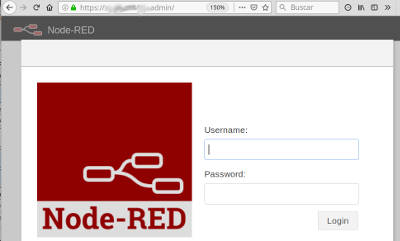
Apendice: Como renovar un certificado:
certbot renew
Si falla: certbot renew -v --standalone
Apendice: Comprobar el nivel de seguridad SSL TLS de un certificado/servidor.
https://www.ssllabs.com/ssltest https://www.ssllabs.com/ssltest/analyze.html?d=jejo.es
Apendice: comprobar historial de certificados para un dominio.
- https://crt.sh/
- https://www.certificate-transparency.org/getting-started
- https://transparencyreport.google.com/https/certificates
Notas
Referencias
https://letsencrypt.org/es/ https://itnext.io/node-express-letsencrypt-generate-a-free-ssl-certificate-and-run-an-https-server-in-5-minutes-a730fbe528ca?gi=e6bb40bf899a https://github.com/node-red/cookbook.nodered.org/wiki/How-to-safely-expose-Node-RED-to-the-Internet https://www.todotech20.com/como-usar-nginx-como-un-proxy-inverso/
A estudiar.
https://diyfuturism.com/index.php/2018/01/31/setting-up-lets-encrypt-with-node-red-home-assistant/
https://www.busindre.com/comandos_openssl_utiles_para_certificados
http://www.dest-unreach.org/socat/doc/socat-openssl.txt
http://www.dest-unreach.org/socat/doc/socat-openssltunnel.html
https://www.quora.com/Where-can-you-see-the-history-of-a-SSL-certificate-for-a-specific-website-I-mean-if-it-was-ever-installed-before-and-then-removed?share=1
https://www.certificate-transparency.org/getting-started